Khắc phục: Tôi không thể tắt Tìm kiếm thịnh hành trên Google

Nếu bạn không thể tắt các tìm kiếm thịnh hành trên Google Chrome, hãy thử các phương pháp như xóa bộ nhớ cache, chặn cookie và cập nhật trình duyệt.
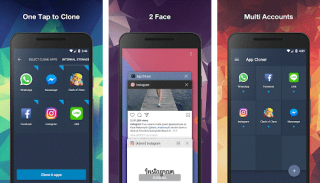
Trước cuộc gọi WhatsApp, Skype là ứng dụng dành cho các cuộc gọi video và cuộc gọi thoại. Đối với sử dụng chuyên nghiệp, nó vẫn là một trong những phần mềm tốt nhất. Bạn có thể dễ dàng trò chuyện với nhiều người và chia sẻ tệp một cách dễ dàng. Ngay cả trong cuộc sống cá nhân, nếu bạn muốn chất lượng tốt nhất trong khi trò chuyện hoặc gọi video Skype là tốt nhất.
Cuộc gọi Skype có thể được thực hiện giữa các máy tính, máy tính bảng, Xbox và thậm chí cả đồng hồ thông minh có kết nối internet tốt. Nó được phát hành lần đầu tiên vào tháng 8 năm 2003.
Lợi ích của việc có tài khoản Skype cho doanh nghiệp của bạn:
Đối với các công ty khởi nghiệp và doanh nghiệp nhỏ, Skype là một công cụ tuyệt vời. Họ không có các cuộc họp thường xuyên thay vào đó họ liên hệ với các cá nhân hoặc nhân viên. Một cuộc nói chuyện được ưu tiên hơn. Giờ đây, việc thực hiện các cuộc gọi tại các căn cứ thường xuyên có thể tốn kém, đặc biệt là khi họ ở các khu vực khác nhau trên thế giới. Đây là nơi mà Skype dành cho doanh nghiệp có thể được sử dụng và tiết kiệm được rất nhiều tiền.
Muốn thực hiện một thỏa thuận trực tiếp, nhưng việc đi lại quá đắt? Sử dụng cuộc gọi video Skype để có một cuộc họp với khách hàng. Bạn thậm chí có thể có một cuộc gọi hội nghị. Bạn thậm chí có thể giao tiếp dễ dàng với nhiều người làm việc trong cùng một dự án.
Bạn có thể liên hệ với đồng nghiệp của mình mọi lúc, mọi nơi với Skype messenger. Ngoài ra, khách hàng của bạn có thể liên hệ với bạn qua số Skype. Nó có tỷ lệ thấp, vì vậy sẽ không có nhiều gánh nặng cho họ.
Đây là một số lý do tại sao các doanh nghiệp cũng đang sử dụng Skype ngày nay. Giờ đây, chúng tôi không thể sử dụng cùng một tài khoản cho cả mục đích nghề nghiệp và cá nhân. Chúng tôi cần chạy nhiều tài khoản Skype trên Android. Nếu bạn đang tự hỏi làm thế nào để cài đặt hai tài khoản Skype trên Android và thực hiện cuộc gọi hoặc nhận cuộc gọi từ cả hai, hãy tiếp tục đọc.
Để chạy nhiều tài khoản Skype trên Android, bạn chỉ cần sao chép ứng dụng. Điều này sẽ cung cấp cho bạn cơ sở để cài đặt hai tài khoản Skype trên Android và giữ cuộc sống cá nhân và nghề nghiệp của bạn riêng biệt.
Bây giờ, hầu hết các điện thoại thông minh đều có chức năng nhân bản. Họ không yêu cầu bất kỳ ứng dụng bổ sung nào, nhưng nó phụ thuộc hoàn toàn vào phiên bản Android của bạn và khả năng tùy chỉnh của nó. Chỉ cần tìm kiếm trên Google xem cài đặt trên điện thoại của bạn có cho phép bạn sao chép ứng dụng hay không. Nếu không, đây là một số ứng dụng sẽ làm tương tự cho bạn và bạn có thể chạy nhiều tài khoản Skype trên thiết bị Android một cách dễ dàng.
Phần mềm sao chép Skype
Nếu điện thoại thông minh của bạn không có cài đặt sao chép nội bộ, đừng lo lắng. Danh sách ứng dụng nhân bản này sẽ giúp bạn cài đặt 2 tài khoản Skype trên Android.
1. App Cloner
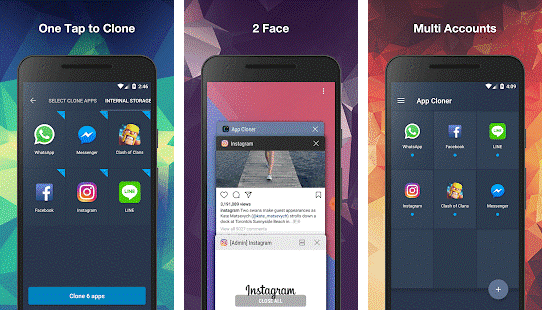
Ứng dụng tốt nhất và dễ dàng để sao chép các ứng dụng khác trên Android là App Cloner. Chỉ cần cài đặt cái này và chọn Skype làm ứng dụng bạn muốn sao chép. Chọn biểu tượng tùy chỉnh của riêng bạn và tên biểu tượng. Ứng dụng nhân bản của bạn cho Skype đã sẵn sàng; sử dụng nó cho tài khoản khác của bạn. Do đó, bạn có thể chạy nhiều tài khoản skype trên Android.
2. Tài khoản song song ES
ES Parallel là một ứng dụng hiệu quả khác để sao chép Skype. Điều này phát triển một môi trường ảo thực, làm cho ứng dụng khởi chạy trong một môi trường giống như một chiếc điện thoại thông minh mới. Điều này giúp người dùng dễ dàng chạy nhiều tài khoản trên Android.
Xem thêm:-
7 điều tuyệt vời bạn nên biết về Skype Skype là một trong những nền tảng thân thiện và an toàn nhất cho các cuộc gọi và trò chuyện video. Nhưng ngoài điều này, có ...
3. ĐI Nhiều
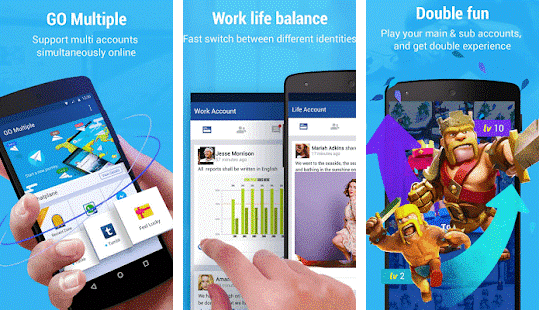
Đối với người dùng muốn chạy nhiều tài khoản trên Skype, GO Multiple là ứng dụng tốt nhất dành cho bạn. Nó sẽ sao chép hiệu quả một ứng dụng khó như Skype một cách dễ dàng. Chỉ cần chọn biểu tượng của nó và chọn một số để tất cả các bản sao đang hoạt động được lưu trong bộ nhớ. Điều này sẽ giúp họ nhận được thông báo, tin nhắn và cuộc gọi trên một thiết bị từ bất kỳ ai.
Đây là những ứng dụng tốt nhất để chạy nhiều tài khoản Skype trên Android. Nếu bạn gặp sự cố với chúng, bạn có thể sử dụng những cái miễn phí sau: -
Giữ cuộc sống cá nhân và nghề nghiệp riêng biệt là điều quan trọng để cả hai hoạt động tốt. Và có nhiều tài khoản Skype có thể giúp bạn điều đó. Sử dụng các thiết bị khác nhau cho nhiều tài khoản là một điều tẻ nhạt. Chỉ cần cài đặt một trong các ứng dụng nêu trên và tạo một cấu hình Skype mới. Đây là cách tốt nhất và hợp lý nhất để chạy nhiều tài khoản trên Android và tận hưởng nó.
Nếu bạn không thể tắt các tìm kiếm thịnh hành trên Google Chrome, hãy thử các phương pháp như xóa bộ nhớ cache, chặn cookie và cập nhật trình duyệt.
Dưới đây là cách bạn có thể tận dụng tối đa Microsoft Rewards trên Windows, Xbox, Mobile, mua sắm, v.v.
Nếu bạn không thể dán dữ liệu tổ chức của mình vào một ứng dụng nhất định, hãy lưu tệp có vấn đề và thử dán lại dữ liệu của bạn.
Hướng dẫn chi tiết cách xóa nền khỏi tệp PDF bằng các công cụ trực tuyến và ngoại tuyến. Tối ưu hóa tài liệu PDF của bạn với các phương pháp đơn giản và hiệu quả.
Hướng dẫn chi tiết về cách bật tab dọc trong Microsoft Edge, giúp bạn duyệt web nhanh hơn và hiệu quả hơn.
Bing không chỉ đơn thuần là lựa chọn thay thế Google, mà còn có nhiều tính năng độc đáo. Dưới đây là 8 mẹo hữu ích để tìm kiếm hiệu quả hơn trên Bing.
Khám phá cách đồng bộ hóa cài đặt Windows 10 của bạn trên tất cả các thiết bị với tài khoản Microsoft để tối ưu hóa trải nghiệm người dùng.
Đang sử dụng máy chủ của công ty từ nhiều địa điểm mà bạn quan tâm trong thời gian này. Tìm hiểu cách truy cập máy chủ của công ty từ các vị trí khác nhau một cách an toàn trong bài viết này.
Blog này sẽ giúp người dùng tải xuống, cài đặt và cập nhật driver Logitech G510 để đảm bảo có thể sử dụng đầy đủ các tính năng của Bàn phím Logitech này.
Bạn có vô tình nhấp vào nút tin cậy trong cửa sổ bật lên sau khi kết nối iPhone với máy tính không? Bạn có muốn không tin tưởng vào máy tính đó không? Sau đó, chỉ cần xem qua bài viết để tìm hiểu cách không tin cậy các máy tính mà trước đây bạn đã kết nối với iPhone của mình.







